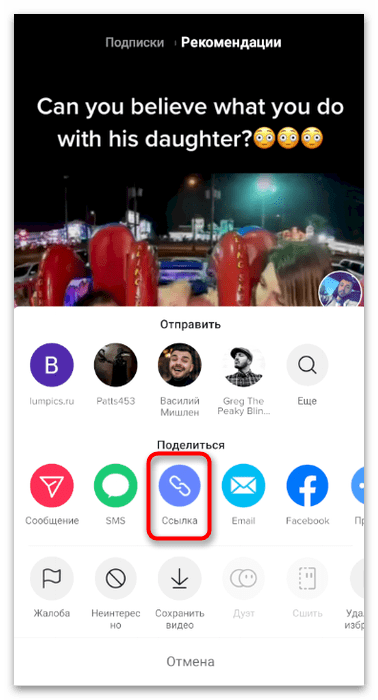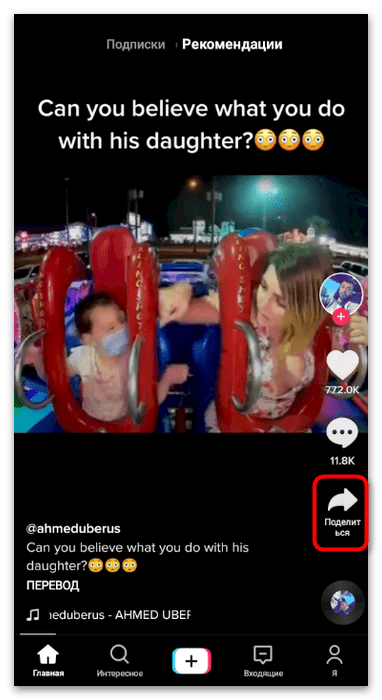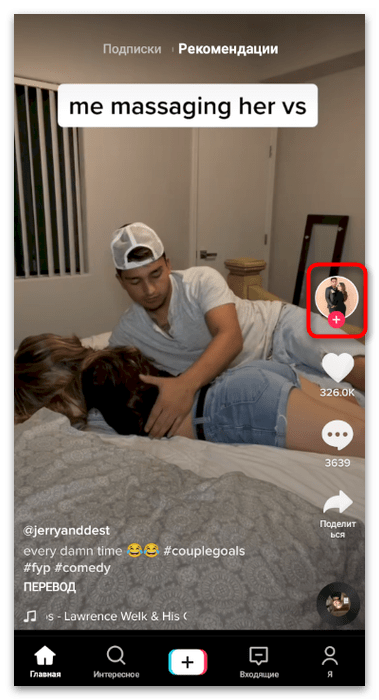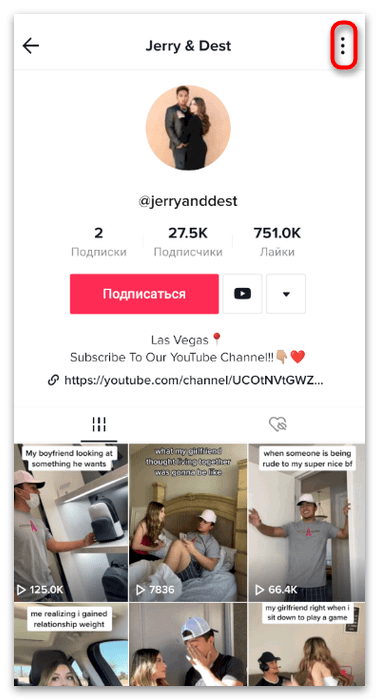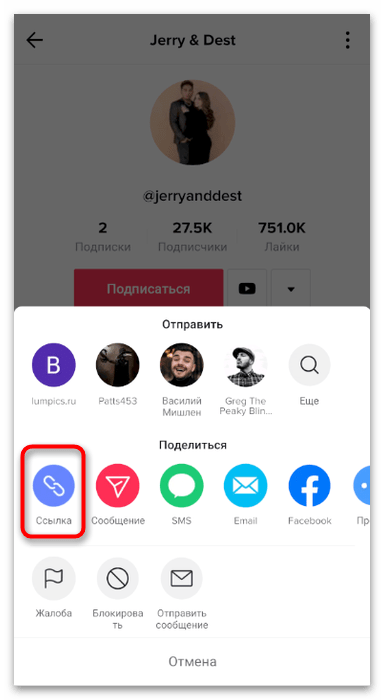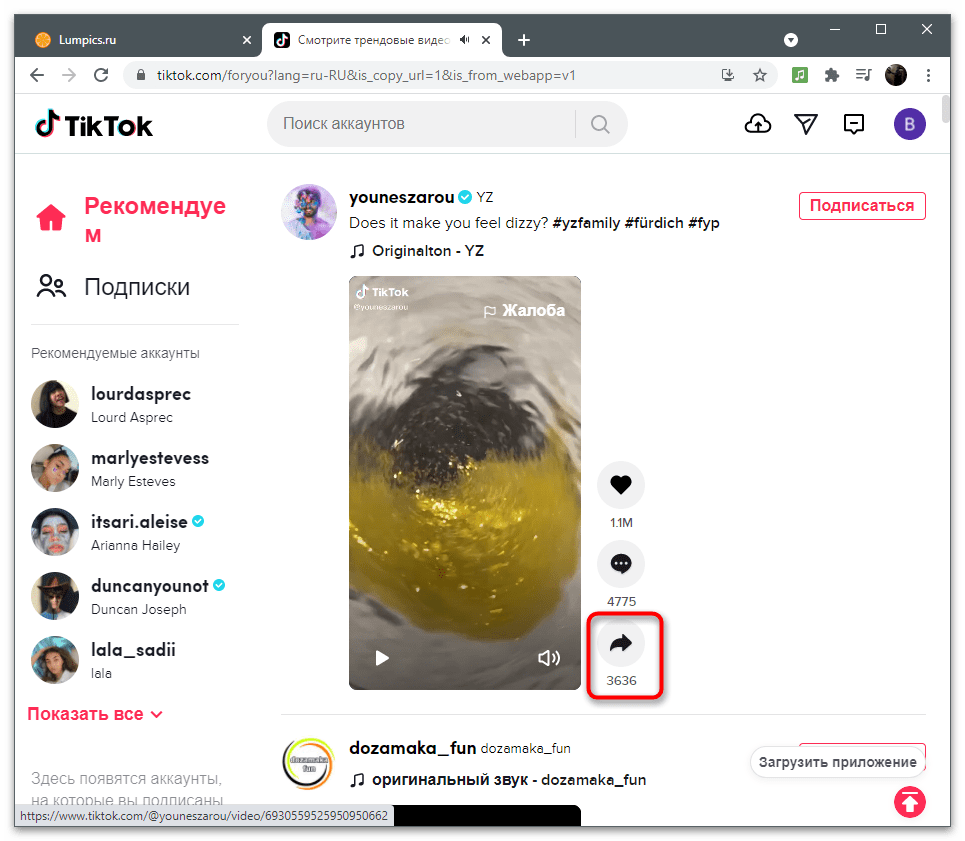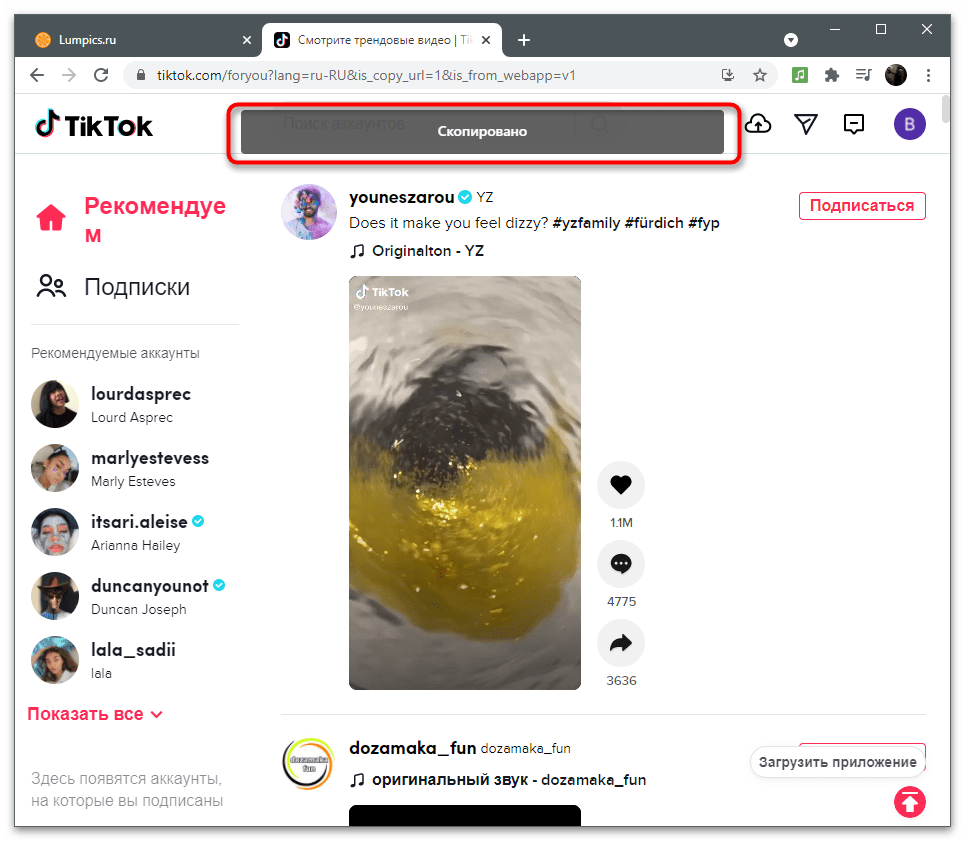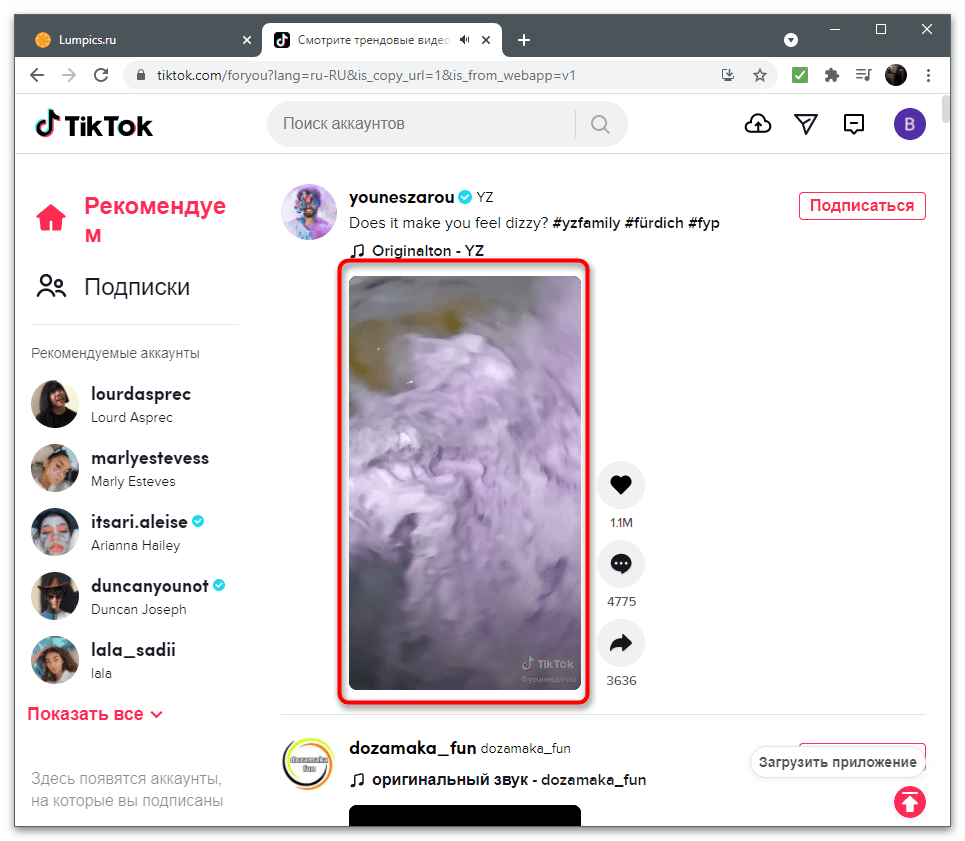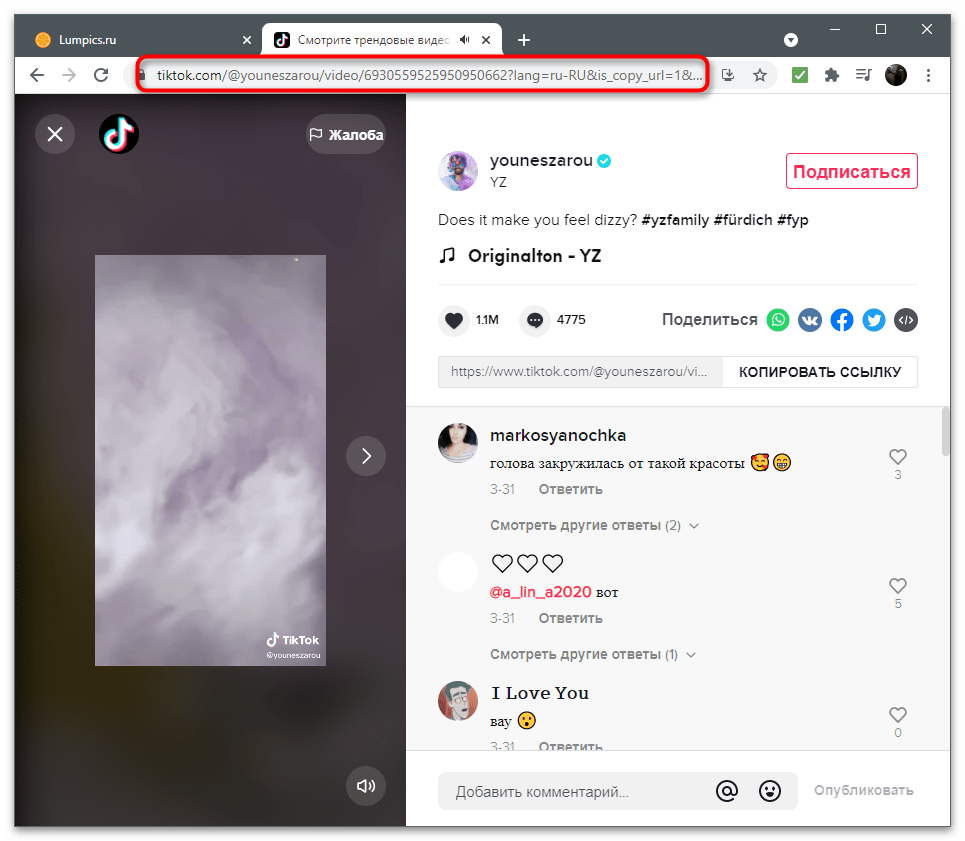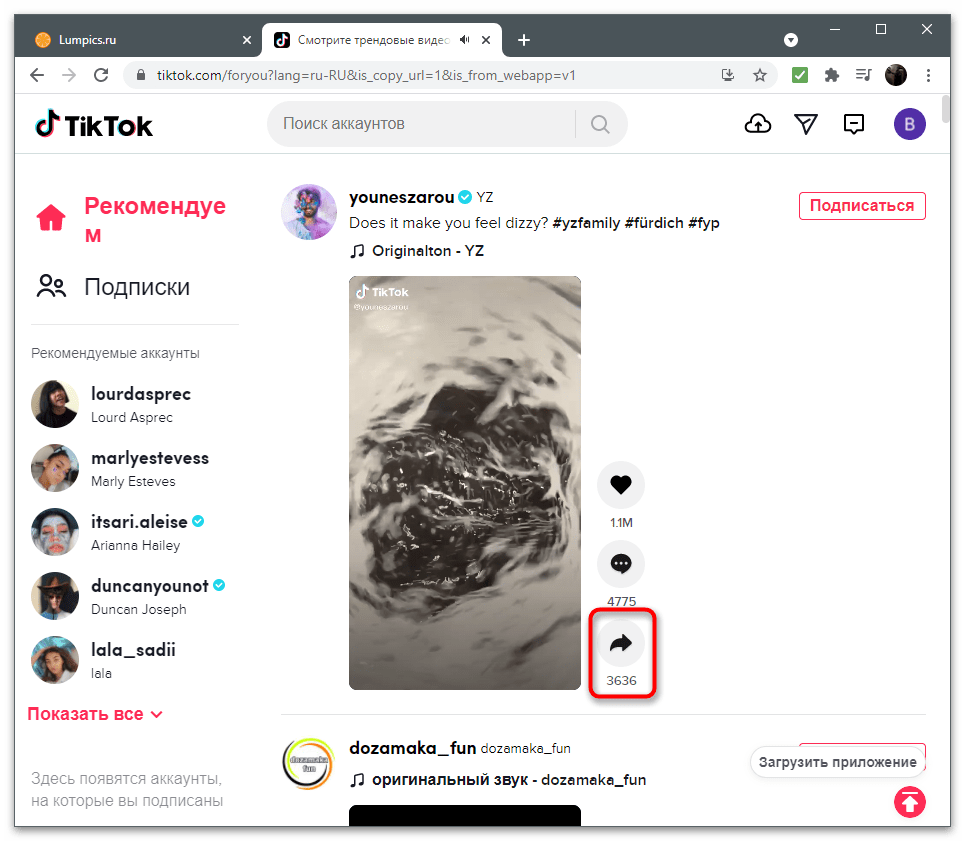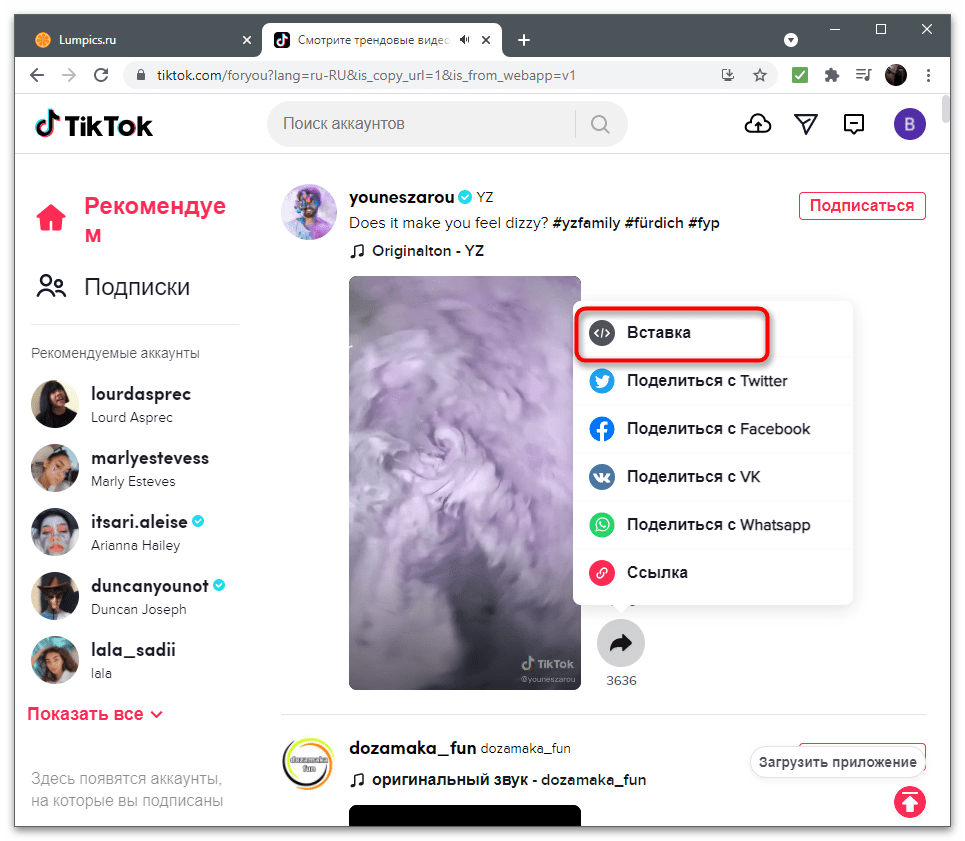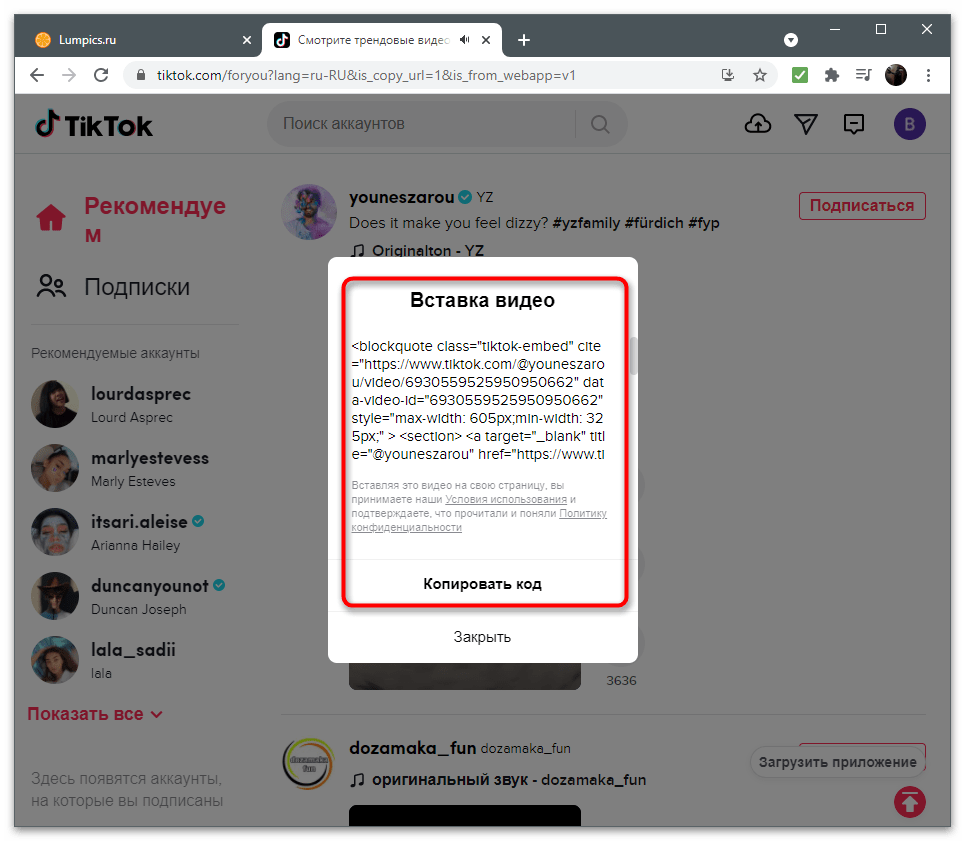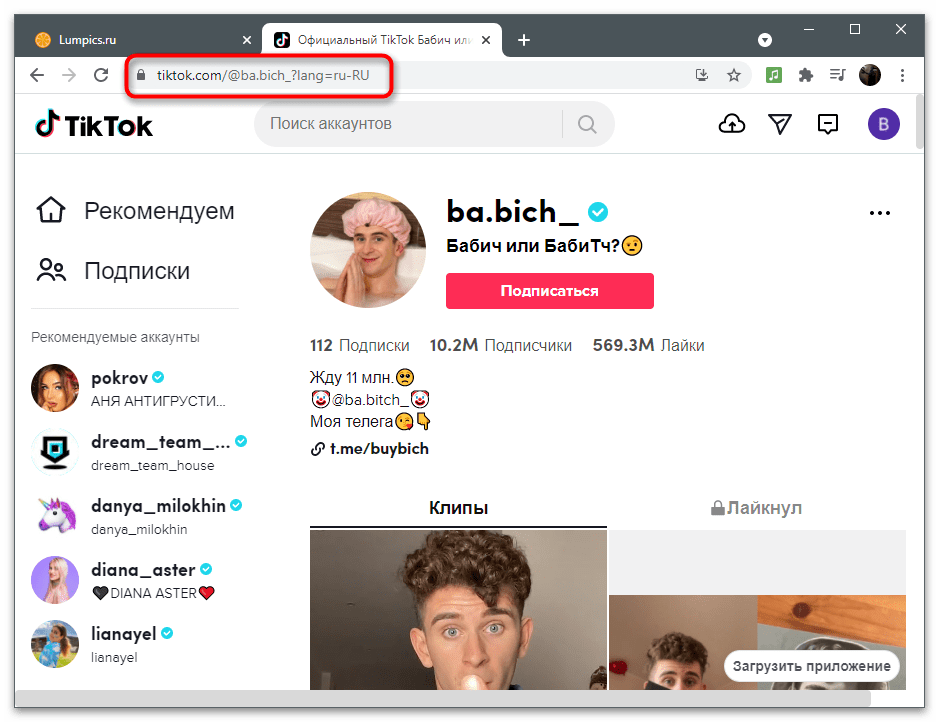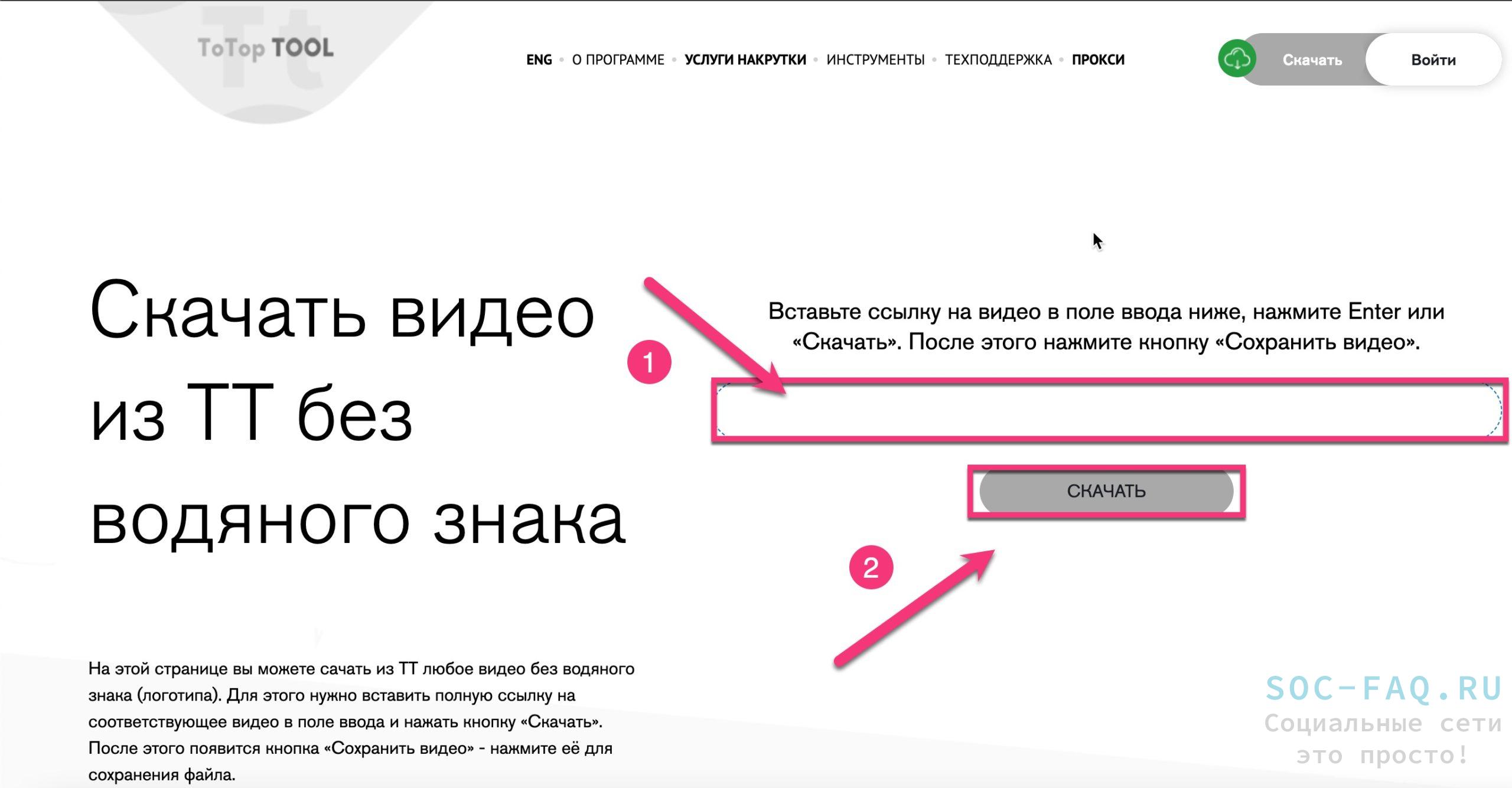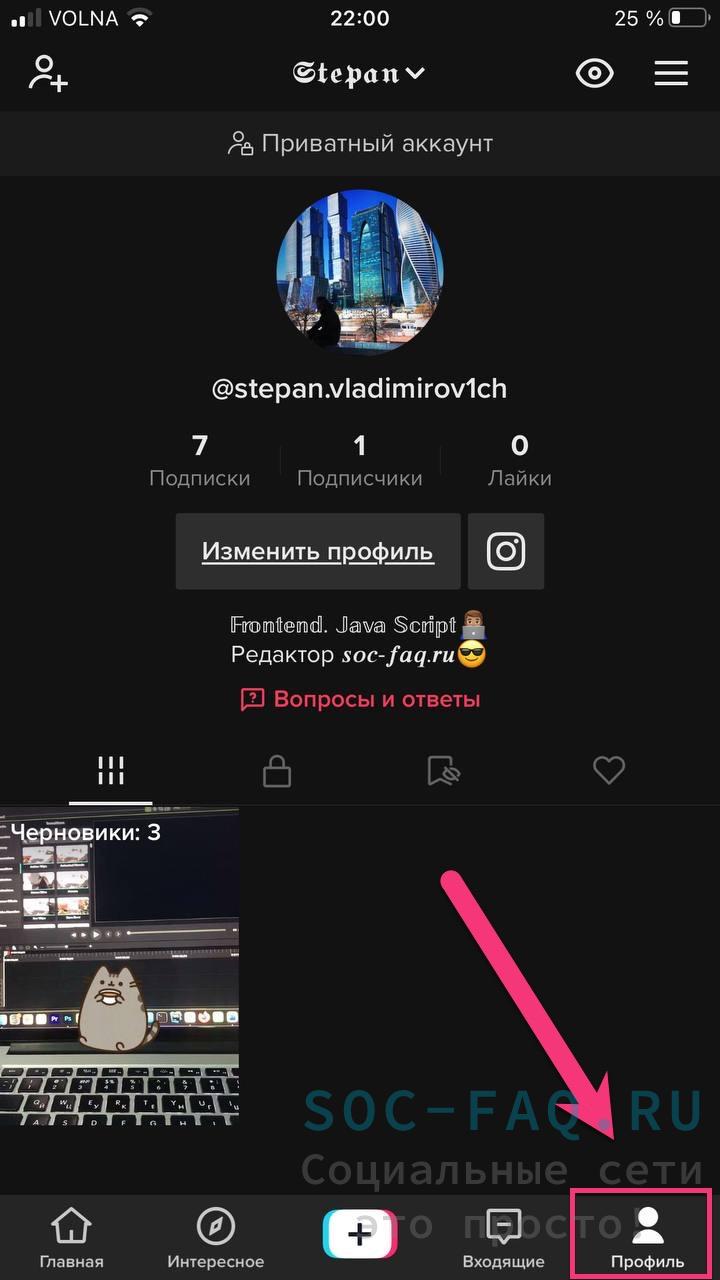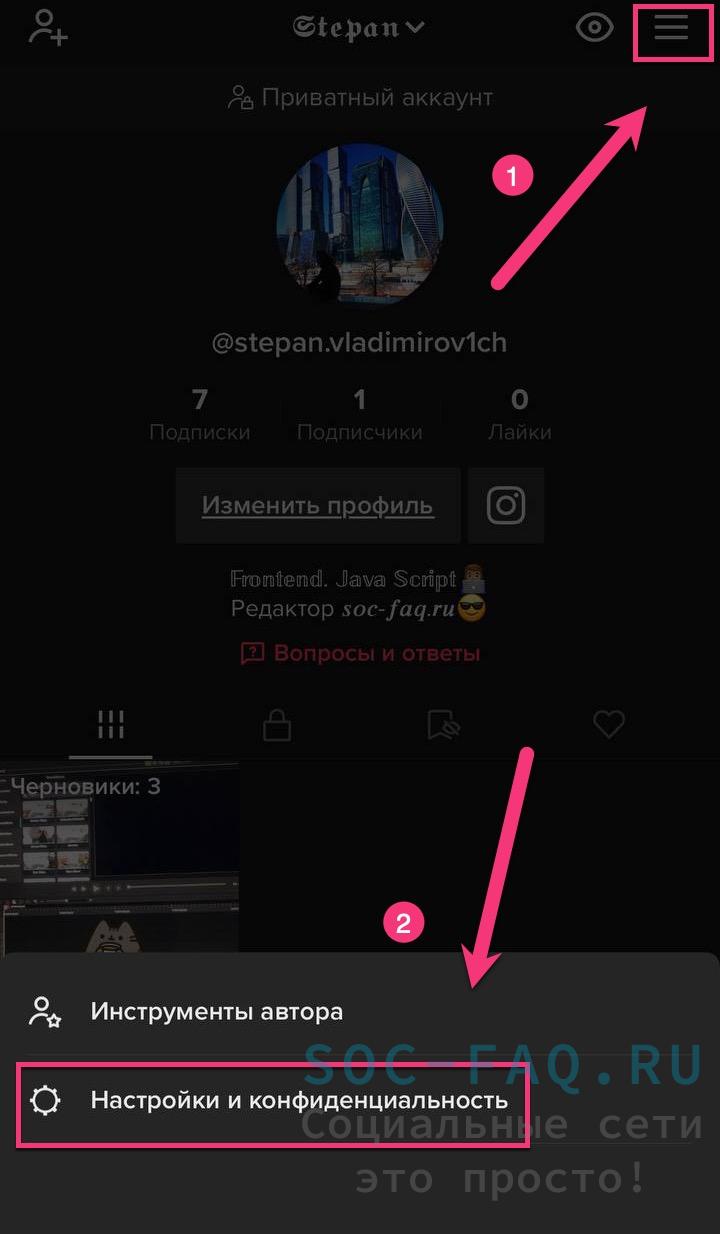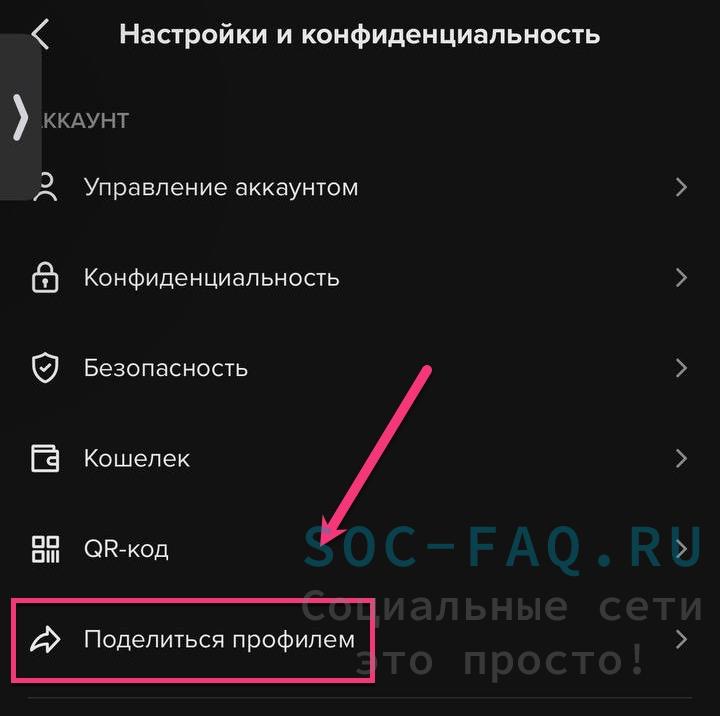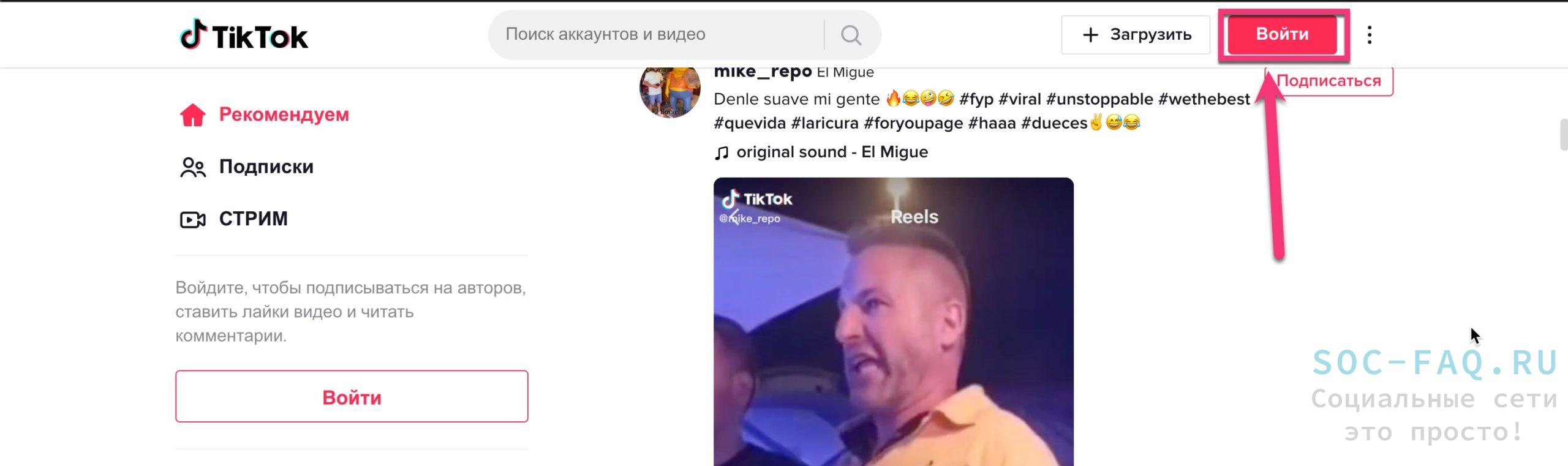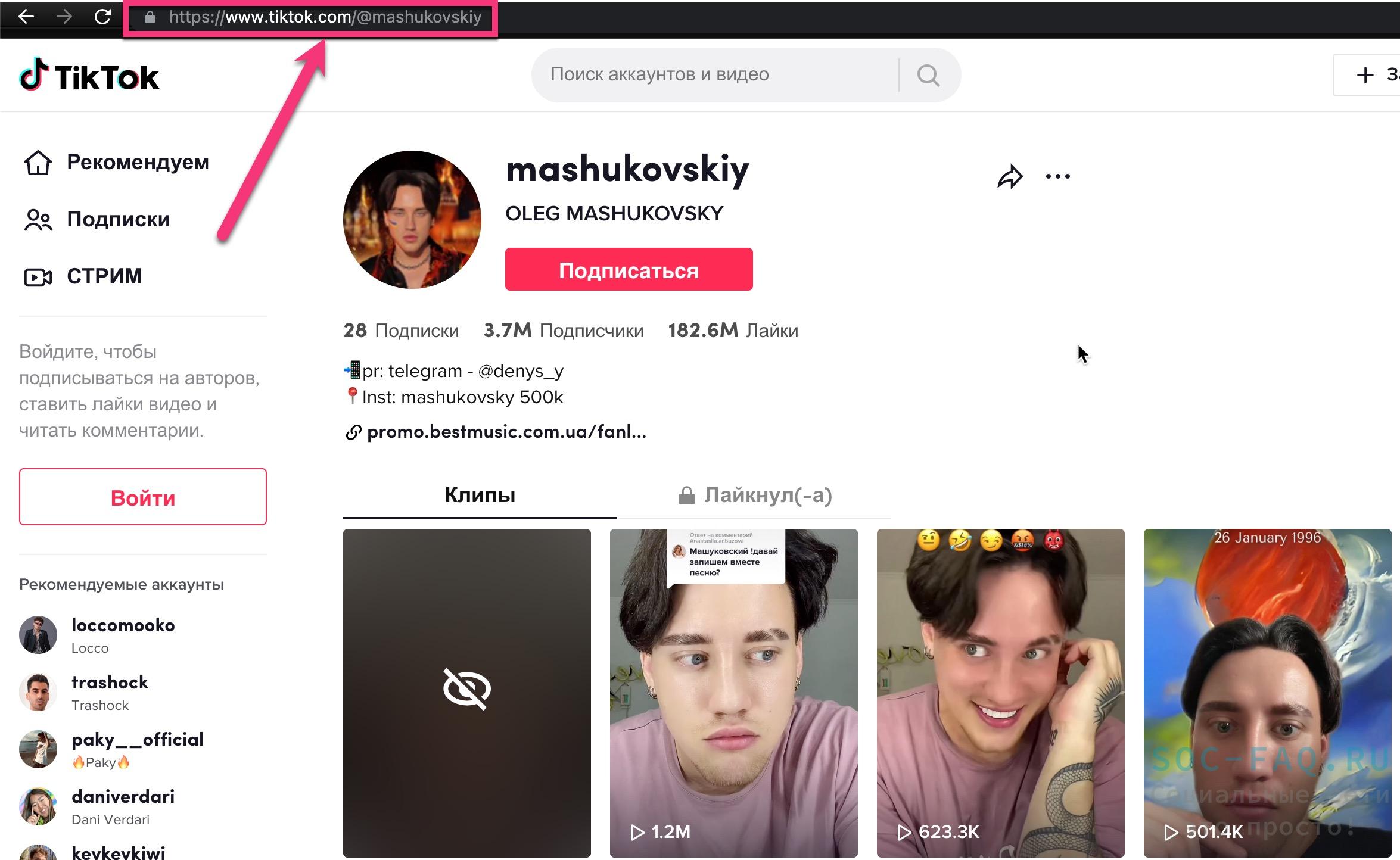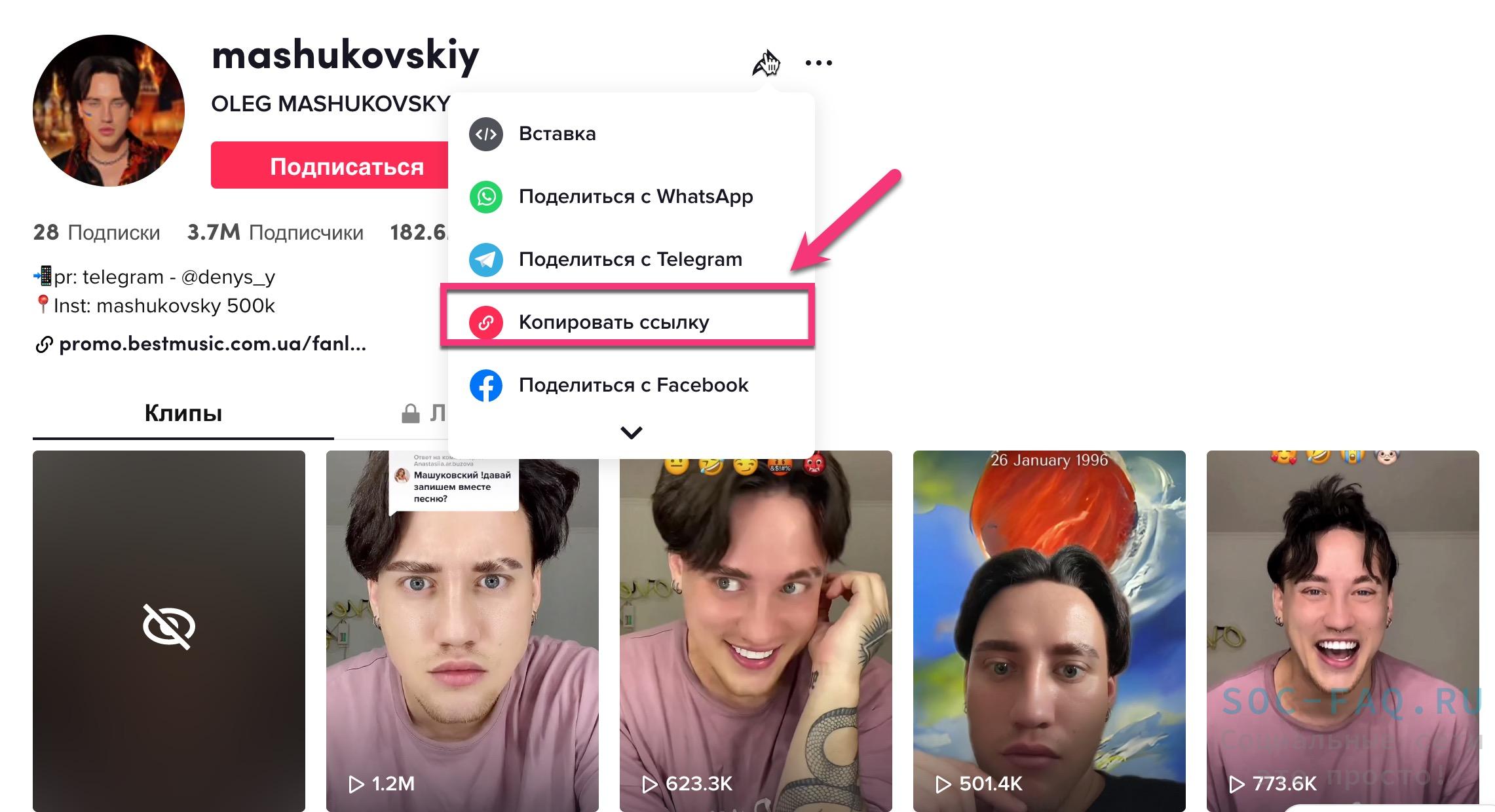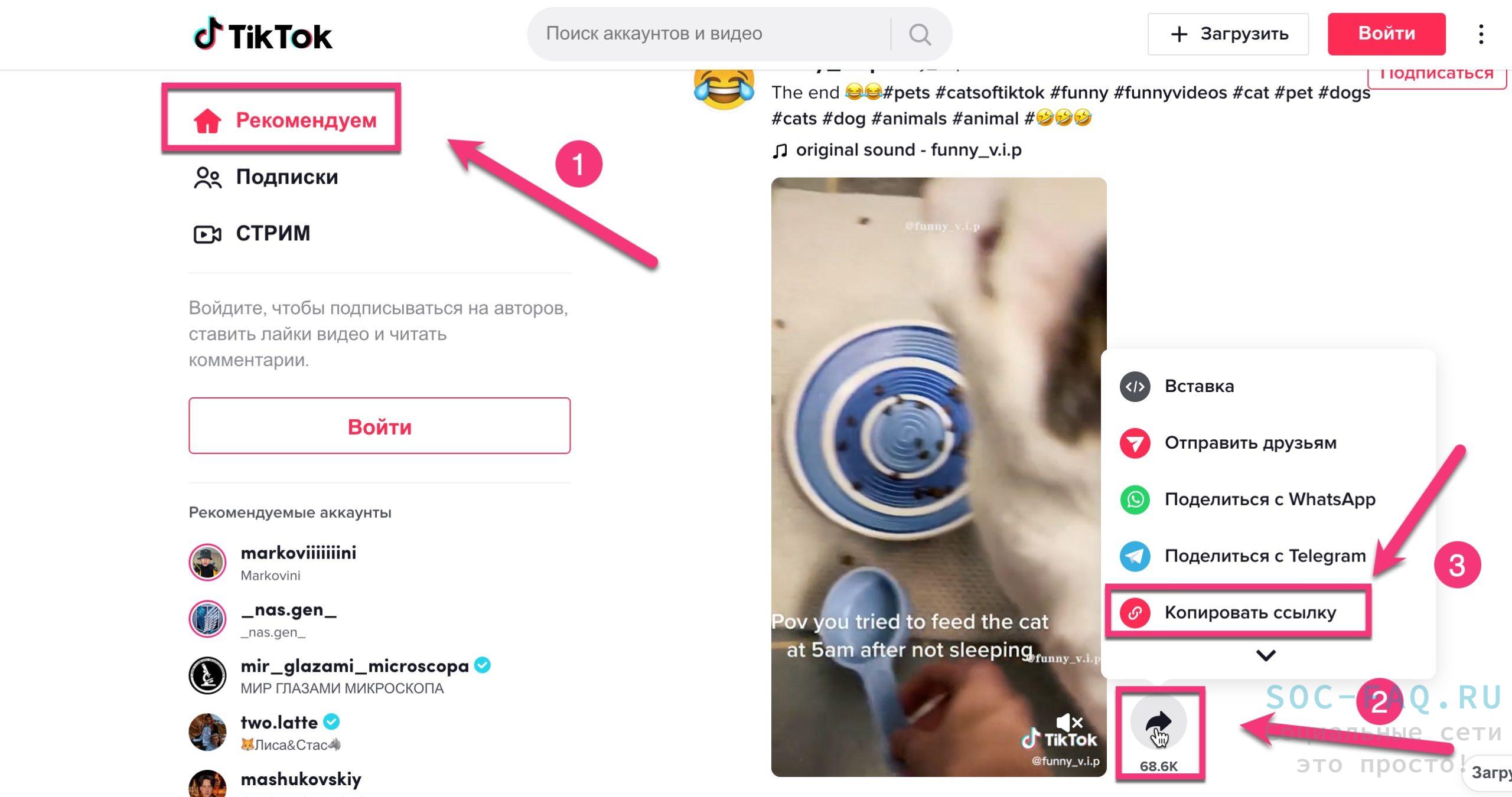В Тик Ток, как и в любой соцсети, есть ссылки. Но далеко не каждый тиктокер знает, как скопировать здесь ссылку на аккаунт или контент.
В сегодняшней статье вы узнаете, как скопировать URL на аккаунт и видео из Тик Ток в мобильной и веб-версии.
Зачем нужно копировать ссылку из Тик Ток
Скопированные URL-адреса нужны для разных задач:
- поделиться интересным видеороликом с другом;
- переслать ссылку на профиль блогера, с которым вы хотели бы сотрудничать;
- разместить где-то ролик с рекламой партнера;
- скачать видео по прямой ссылке.
Это интересно: Сколько зарабатывают ТикТокеры
Как скопировать ссылку в Тик Ток
Перейдем к пошаговым инструкциям.
Ссылка на ваш аккаунт
Это руководство для тех, кто хочет добавить ссылку на свой Тик Ток в другую соцсеть.
С телефона
Откройте Тик Ток на телефоне. Нажмите на пункт «Я» в меню, а затем на три точки.
Выберите «Поделиться профилем».
На появившейся панели щелкните по пункту «Ссылка» – и она скопируется в буфер обмена.
Затем вам останется лишь вставить скопированный адрес в нужное место. Вы получите ссылку вида: https://vm.tiktok.com/v1234o/.
С компьютера
В веб-версии можно скопировать ссылку на свою страницу из адресной строки в браузере. При этом если вы откроете ссылку на мобильном, то перейдете на профиль в приложение. И наоборот: копируем мобильную ссылку – открываем на ПК – будет страница в веб-версии. Ссылка будет такого вида: https://www.tiktok.com/@tiktok.
Если вы хотите поделиться ссылкой на свой аккаунт в других соцсетях, сделайте так.
Запустите Тик Ток на ПК и авторизуйтесь в соцсети. Наведите курсор на иконку с вашим аватаром и выберите «Смотреть профиль».
Нажмите на соцсеть, в которой хотите поделиться ссылкой на профиль в Тик Ток. Это может быть Pinterest, Facebook и Twitter. Рассмотрим вариант с Facebook.
Далее размещаем, как обычный пост. При необходимости можно отметить место, друзей и выполнить другие настройки.
Ссылка на чужой профиль
С компьютера
В веб-версии все просто: скопируйте содержимое адресной строки.
С телефона
Пользователи смартфонов должны сделать так. Зайдите в аккаунт нужного тиктокера, нажмите на три точки сверху.

Щелкните на кнопку «Ссылка» – URL добавится в буфер обмена.
Ссылка на ролик
Теперь о том, как поделиться ссылкой на понравившееся видео.
Мобильное приложение на Android/iOS
Откройте нужный пост. Выберите стрелочку в боковом меню.
Выберите нужную соцсеть или «Ссылка», как в примере.
Ссылка скопирована, вам остается лишь вставить ее. Будет ссылка вида: https://vm.tiktok.com/video1234video.
Веб-версия
Откройте нужный ролик в Тик Ток на ПК и скопируйте ссылку на видео из адресной строки браузера. Также, для получения ссылки можно нажать на крайнюю иконку с надписью «Copy».
Ссылка на ролик скопируется в буфер обмена. Получится ссылка: https://www.tiktok.com/@tiktok/video/6827446842150702341.
Ссылка на файл с видео (через браузер)
Запустите нужный ролик на компьютере. Видео нужно открыть именно в отдельной вкладке, а не со страницы профиля. Щелкните по ролику правой кнопкой мыши и нажмите «Посмотреть код».
Откроется панель с инструментами разработчика. Нажмите одновременно клавиши Ctrl и F – откроется окно поиска элементов. Введите в него «video-player». Именно здесь и находится нужное видео.
Чтобы скопировать адрес видео, дважды щелкните по выделенному фрагменту левой кнопкой и нажмите клавиши Ctrl + C.
По этой ссылке вы можете посмотреть и скачать само видео. Для этого откройте в браузере новую вкладку и нажмите Ctrl + V. Нажмите правой кнопкой мышки на видеоролик, а дальше «Сохранить видео как».
Выбрав место для сохранения, нажмите «Сохранить».
Заключение
В Тик Ток можно скопировать ссылки на свой и чужой профиль, а также на видео. Эти действия доступны и на ПК, и в мобильной версии. В веб-версии можно также открыть файл с видеороликом через браузер в инструментах разработчика для дальнейшего сохранения на компьютер.
Копируйте ссылки из Тик Ток, чтобы поделиться с командой идеями контента, показать интеграцию с блогером или предложить тиктокера для сотрудничества.
Полезные ссылки:
- Массфолловинг в Тик Ток
- Как использовать личные сообщения в Тик Ток
- Массовая регистрация аккаунтов в Тик Ток
- Как настроить автопостинг в Тик Ток
Обязательно ознакомьтесь с политикой компании ByteDance Ltd. и прочтите пользовательское соглашение TikTok перед практическим применением информации из данной статьи. Информация из данной статьи может не соответствовать или противоречить политике компании ByteDance Ltd. и/или пользовательскому соглашению TikTok.
Блог создан исключительно в информационных целях для популяризации социальной сети TikTok на добровольной основе. Блог не претендует на права официального сайта и других его производных. Все фото- и видеоматериалы взяты из открытых источников в сети Интернет. В случае возникновения каких-либо претензий, нарушений авторских или имущественных прав, просьба связаться с администрацией сайта.
*TikTok (Тик Ток) – зарегистрированная торговая марка ByteDance Ltd. Использование торговой марки и товарных знаков компании ByteDance Ltd. в статьях блога носят исключительно информационный характер и служат для обозначения. Официальный сайт: https://www.tiktok.com
Зачем нужно копировать ссылку из TikTok
Скопированные URL-адреса нужны для разных задач:
- поделиться интересным видеороликом с другом;
- переслать ссылку на профиль блогера, с которым вы хотели бы сотрудничать;
- разместить где-то ролик с рекламой партнера;
- скачать видео по прямой ссылке.
Как скопировать ссылку в TikTok
Перейдем к пошаговым инструкциям.
Ссылка на ваш аккаунт
Это руководство для тех, кто хочет добавить ссылку на свой TikTok в другую соцсеть.
С телефона
Откройте TikTok на телефоне. Нажмите на пункт «Я» в меню, а затем на три точки.
Выберите «Поделиться профилем».
На появившейся панели щелкните по пункту «Ссылка» – и она скопируется в буфер обмена.
Затем вам останется лишь вставить скопированный адрес в нужное место. Вы получите ссылку вида: https://vm.tiktok.com/v1234o/.
С компьютера
В веб-версии можно скопировать ссылку на свою страницу из адресной строки в браузере. При этом если вы откроете ссылку на мобильном, то перейдете на профиль в приложение. И наоборот: копируем мобильную ссылку – открываем на ПК – будет страница в веб-версии. Ссылка будет такого вида: https://www.tiktok.com/@tiktok.
Если вы хотите поделиться ссылкой на свой аккаунт в других соцсетях, сделайте так.
Запустите TikTok на ПК и авторизуйтесь в соцсети. Наведите курсор на иконку с вашим аватаром и выберите «Смотреть профиль».
Нажмите на соцсеть, в которой хотите поделиться ссылкой на профиль в TikTok. Это может быть Pinterest, Facebook и Twitter. Рассмотрим вариант с Facebook.
Далее размещаем, как обычный пост. При необходимости можно отметить место, друзей и выполнить другие настройки.
Ссылка на чужой профиль
С компьютера
В веб-версии все просто: скопируйте содержимое адресной строки.
С телефона
Пользователи смартфонов должны сделать так. Зайдите в аккаунт нужного тиктокера, нажмите на три точки сверху.
Щелкните на кнопку «Ссылка» – URL добавится в буфер обмена.
Ссылка на ролик
Теперь о том, как поделиться ссылкой на понравившееся видео.
Мобильное приложение на Android/iOS
Откройте нужный пост. Выберите стрелочку в боковом меню.
Выберите нужную соцсеть или «Ссылка», как в примере.
Ссылка скопирована, вам остается лишь вставить ее. Будет ссылка вида: https://vm.tiktok.com/video1234video.
Веб-версия
Откройте нужный ролик в TikTok на ПК и скопируйте ссылку на видео из адресной строки браузера. Также, для получения ссылки можно нажать на крайнюю иконку с надписью «Copy».
Ссылка на ролик скопируется в буфер обмена. Получится ссылка: https://www.tiktok.com/@tiktok/video/6827446842150702341.
Ссылка на файл с видео (через браузер)
Запустите нужный ролик на компьютере. Видео нужно открыть именно в отдельной вкладке, а не со страницы профиля. Щелкните по ролику правой кнопкой мыши и нажмите «Посмотреть код».
Откроется панель с инструментами разработчика. Нажмите одновременно клавиши Ctrl и F – откроется окно поиска элементов. Введите в него «video-player». Именно здесь и находится нужное видео.
Чтобы скопировать адрес видео, дважды щелкните по выделенному фрагменту левой кнопкой и нажмите клавиши Ctrl + C.
По этой ссылке вы можете посмотреть и скачать само видео. Для этого откройте в браузере новую вкладку и нажмите Ctrl + V. Нажмите правой кнопкой мышки на видеоролик, а дальше «Сохранить видео как».
Выбрав место для сохранения, нажмите «Сохранить».
Содержание
- Мобильное приложение
- Копирование ссылки на видео
- Копирование ссылки на профиль
- Веб-версия
- Способ 1: Кнопка «Поделиться»
- Способ 2: Прямая ссылка на видео
- Копирование кода вставки видео
- Копирование ссылки на профиль
- Вопросы и ответы
Мобильное приложение
Под понятием копирования ссылки в TikTok подразумевается ссылка на видео для его воспроизведения или на профиль пользователя. В мобильном приложении TikTok скопировать ссылку на видео или профиль можно только непосредственно при помощи функции «Поделиться». Это позволит отправить информацию тем юзерам, кого нет в данной социальной сети или предложенные способы в упомянутом меню вам не подходят.
Копирование ссылки на видео
В первую очередь затронем тему копирования ссылки на определенный ролик, поскольку они отправляются друзьям за пределы ТикТока чаще, чем ссылки на профиль других участников социальной сети. Эта функция реализована в приложении удобно, а весь процесс выглядит так:
- Воспроизведите желаемый тикток и тапните на «Поделиться».
- Из доступных вариантов выберите «Ссылка».
- Вы будете уведомлены об успешном ее копировании — теперь можно отправить ее другу.
- Второй способ тоже требует перехода в меню «Поделиться».
- Откройте раздел «Прочее».
- Отобразится ссылка целиком и кнопка для ее копирования.
Если вдруг оказалось, что такой метод распространения роликов для друзей или сохранения себе вам не подходит или считается ненадежным, предлагаем использовать встроенные функции для скачивания видео на свое мобильное устройство. Так вы всегда сможете получить к нему доступ и беспрепятственно отправлять при помощи различных социальных сетей.
Подробнее: Как скачать видео из TikTok
Копирование ссылки на профиль
С распространением ссылок на разные аккаунты дела обстоят примерно так же, но функция «Поделиться» расположена в не совсем очевидном месте, поэтому у некоторых пользователей возникают проблемы с ее поиском.
- Откройте страницу блогера через список своих подписок или во время просмотра видео.
- Вызовите меню взаимодействия, тапнув по соответствующей кнопке справа от имени учетной записи.
- В блоке «Поделиться» выберите «Ссылка».
- Убедитесь в том, что ссылка успешно скопирована, после чего можете отправить ее другим людям.
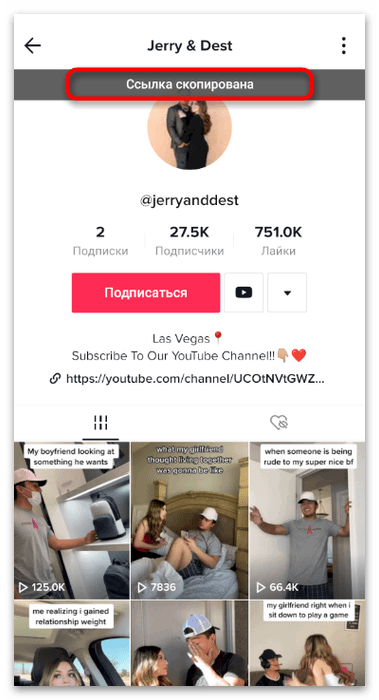
Веб-версия
При просмотре ТикТока через компьютер копирование можно произвести прямо в браузере, во время воспроизведения ролика, используя для этого отдельную кнопку или адресную строку. Кстати, специально для разработчиков создатели социальной сети внедрили функцию копирования кода для вставки ролика на свой сайт, что тоже может быть иногда полезно.
Способ 1: Кнопка «Поделиться»
Браузерная версия тоже позволяет смотреть ленту с подписками или популярными видео. Если вам захотелось скопировать ссылку, чтобы сохранить понравившийся ролик или отправить его другу, воспользуйтесь для этого кнопкой «Поделиться».
- Она расположена справа от самого плеера, поэтому просто кликните по ней для отображения дополнительных действий.
- Из выпадающего меню выберите пункт «Ссылка».
- Вы должны получить уведомление об успешном копировании.
- Если хотите убедиться в корректности выполненной операции, вставьте ссылку в адресную строку стандартной горячей клавишей Ctrl + V.

Способ 2: Прямая ссылка на видео
Во время проигрывания видео в ТикТок у пользователя есть возможность применить еще как минимум два разных метода, позволяющих скопировать ссылку на материал. Мы объединили их в один, поскольку по сути они похожи и мало чем различаются, поэтому каждый юзер может использовать понравившийся вариант.
- Нажмите по видео для открытия его в полноформатной версии.
- Скопируйте ссылку из адресной строки и поделитесь ей с другими пользователями.
- То же самое можно сделать, нажав кнопку «Копировать ссылку» в отдельном поле.
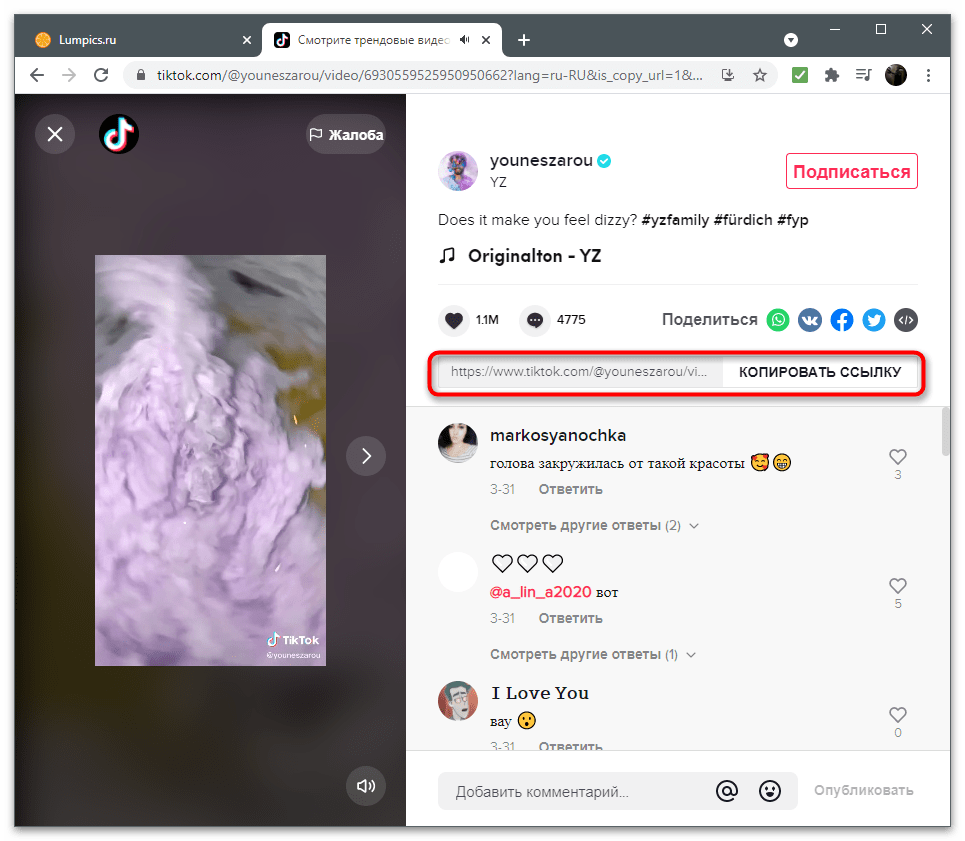
Копирование кода вставки видео
Тем пользователям, кто хочет вставить контент из ТикТока на свой сайт, необходимо скопировать код элемента для его дальнейшего добавления в файл страницы веб-ресурса. Сделать это можно только на компьютере, при помощи специальной функции в меню «Поделиться».
- Вызовите это меню, нажав соответствующую кнопку напротив выбранного ролика.
- Из контекстного меню выберите пункт «Вставка».
- Скопируйте код самостоятельно или кликните по кнопке «Копировать код», после чего используйте его в своих целях.
- То же самое можно сделать при просмотре ролика в его полноформатном варианте.

Копирование ссылки на профиль
К сожалению, пока в браузере нет доступных функций для гибкого взаимодействия с профилями других пользователей. Если вам понадобилось скопировать ссылку на учетную запись одного из блогеров, выделите ее в адресной строке и нажмите стандартную комбинацию клавиш Ctrl + C. Если нужно исключить привязку языка локализации в ссылке и сделать ее меньше, копируйте все содержимое до знака вопроса (его и последующие символы можно не копировать).
Еще статьи по данной теме:
Помогла ли Вам статья?
Сегодня мы подробнее рассмотрим вопрос о том, где взять ссылку на профили и видео в Тик Ток, для чего это необходимо и как это сделать с помощью смартфона или вашего компьютера.
К любой социальной сети, мессенджеру привязаны ссылки на страницы или файлы, которые импортируются и отправляются пользователям для одобрения, лайков, просмотров и комментариев. Однако, не каждый пользователь знает, как это правильно сделать.
Подробнее все эти вопросы мы обсудим в нашей сегодняшней статье.
Содержание
- Для чего необходимо копировать ссылки
- Как получить прямую ссылку на профиль
- Со смартфона
- С компьютера
- Как скопировать ссылку на видеоконтент?
- Со смартфона
- С компьютера
- Ссылка на файл с видео
- Видео гид. Как скопировать ссылку на профиль и видео в Тик Ток
Для чего необходимо копировать ссылки
Пользователи делятся URL-адресами между собой, копируют или размещают их в других соцсетях для следующих задач:
- поделиться интересным контентом с подписчиком или близким другом;
- обсудить сюжет видеоролика или вместе посмеяться с тем, кому вы его пересылаете;
- выложить видео с вашего аккаунта или с другого профиля через другую социальную сеть;
- скопировать ссылку на видео, чтобы его скачать.
Рекомендуем следующий сервис. Переходите по ссылке, что загрузить ролик без водяного знака (подробнее).
Как получить прямую ссылку на профиль
Со смартфона
Сначала рассмотрим, где можно скопировать ссылку на свой аккаунт в Тик Ток.
Выполняем пошагово:
- Заходим в приложение.
- Переходим во вкладку “Профиль“.
- Далее, переходим в “Настройки и конфиденциальность“.
- В списке с пунктами выбираем “Поделиться профилем”.
- Переходим. В нижней части экрана откроется панель с инструментами. Выбираем первую иконку “Скопировать ссылку” и она автоматически скопирует ссылку в буфер обмена.
- Открываем приложение Тик Ток в браузере по ссылке.
- Проходим авторизацию для того, чтобы войти в личный профиль или можете пользоваться сервисом, не проходя регистрацию (см. как войти в Тик Ток без регистрации) .
- Далее, переходим во вкладку “Профиль” или открываем аккаунт другого человека. В строке поиска копируем ссылку.
- Наводим курсор на клавишу “Поделиться” и в меню выбираем строку “Копировать ссылку” либо “Поделиться“.
- Готово.
- Открываем приложение Тик Ток в браузере по ссылке.
- Переходим во вкладку “Рекомендации” или на страницу, откуда хотите скопировать видео.
- Нажимаем на иконку со стрелкой возле видео. Далее, на строку “Копировать ссылку“.
- Кликаем на видео и переходим в отдельное окно. Копируем ссылку в адресной строке.
- Готово.
Следующий способ. Выполняем пошагово:
С компьютера
В веб-версии приложения вы можете напрямую скопировать ссылку на свою страницу из адресной строки в браузере. При этом если вы откроете ссылку на мобильном, то перейдете на профиль в приложение.
Рассмотрим подробнее, как это сделать. Выполняем пошагово:
Следующий способ. Выполняем пошагово:
Как скопировать ссылку на видеоконтент?
Со смартфона
С компьютера
Рассмотрим подробнее, как это сделать. Выполняем пошагово:
Также, вы можете напрямую скопировать ссылку с адресной строки браузера.
Ссылка на файл с видео
Видео необходимо открыть в отдельной вкладке, чтобы получилось скопировать нужный код.
Выполняем пошагово:
Видео гид. Как скопировать ссылку на профиль и видео в Тик Ток
Вам помогла эта информация? Удалось решить возникший вопрос?
( 1 оценка, среднее 5 из 5 )
Давайте узнаем, как можно скопировать ссылку в Тик Токе на себя, свой аккаунт и видео размещенное в соцсети TikTok и поделиться скопированными ссылками (URL).
Для того чтобы скопировать ссылку в Тик Токе на свой аккаунт, то есть на себя надо будет приступить к некоторым несложным, а точнее простым действиям.
При необходимости можно и удалить аккаунт приложения с возможностью восстановления в 30 дневный срок. Смотрите, какие имеются возможности для получения синей галочки у Тик Тока здесь.
Как скопировать ссылку — URL на свой профиль в Тик Ток
Для того чтобы вы смогли скопировать ссылку на свой аккаунт в Тик Токе и поделиться ссылкой вашего профиля, необходимо перейти к следующим действиям:
- Нажмите на свой аватар, после чего появится окно с названием «Поделиться профилем». Нажмите на вкладку «Ссылка», после чего ссылка на ваш аккаунт будет скопирована. Также вы можете выбрать другие способы для отправки скопированной ссылки на себя и отправить ее в мессенджеры или на почту, или своим подписчикам в TikTok.
- Еще скопировать ссылку в Тик Ток на свой аккаунт можно после нажатия на кнопку «Изменить профиль» и нажимаем после этого на копирование собственной ссылки.
Копирования URL ссылки через изменение профиля на ТикТок
- Нажмите на своем аккаунте в Тик Токе в правом верхнем углу на вертикальные три точки. После этого выберите раздел «Поделиться профилем», после чего у вас появится окно, которое позволит вам как скопировать саму ссылке в Тик Токе на себя, так и поделиться ссылкой вашего аккаунта.
Как видите все эти 3 способа копирования ссылки на свой TikTok –аккаунт очень простые, и повторить все эти моменты сможет даже начинающий тиктокер.
Смотрите, как можно просто копировать ссылку профиля в instagram! 🔗🔗🔗👍
Как скопировать URL ссылку в TikTok на видео
Для того чтобы скопировать ссылку на собственное видео, надо открыть данный ролик, коснуться 3-х горизонтальных точек в правой нижней части экрана.
После чего нажмите на «Ссылка» или при необходимости поделитесь с друзьями использую другие соцсети или мессенджеры.
А для того чтобы скопировать ссылку с чужого видео, и при необходимости скачать его себе без водяного знака, нажмите вместо трех точек в этом же месте на стрелочку, после чего коснитесь кнопки «Ссылка».
Для чего нужно копировать ссылки в Тик Ток
Ссылки в социальной сети TikTok копируют с целью распространения или рекламы профиля, что соответственно увеличит аудиторию вашего аккаунта в этой сети.
URL ссылки на собственный аккаунт в Тик Ток копируют с такими целями:
- Для размещения видео на другом ресурсе
- Чтобы поделиться роликом с аудиторией из других соцсетей или сайтов
- Для размещения видео с определенным товаром, услугами или партнеркой
Это основные причины на момент написания копирования ссылок в ТикТоке на момент написания этой статьи.
Теперь вы знаете как скопировать ссылку на свой Тик Ток аккаунт и поделиться ей с другими пользователями. Схема копирования ссылок описана для устройств, работающих на Android, хотя должна подойти и для устройств на iOS.
( 12 оценок, среднее 5 из 5 )